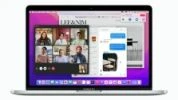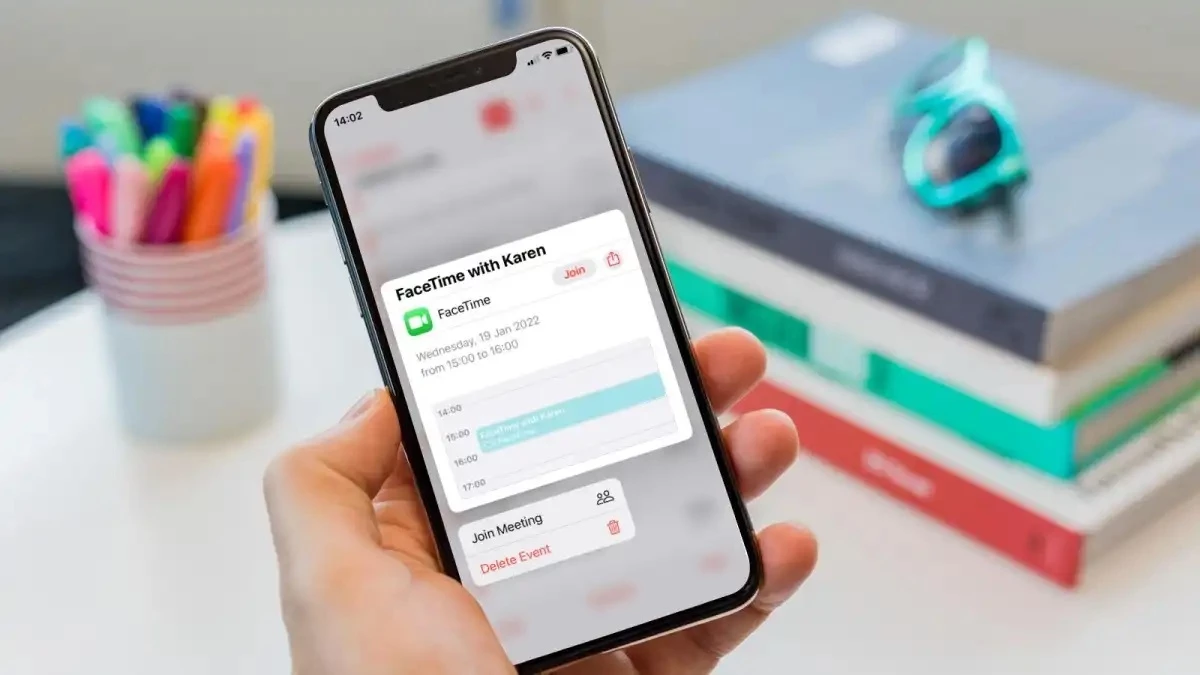
آموزش برنامهریزی یک تماس فیستایم در آیفون، آیپد و مک
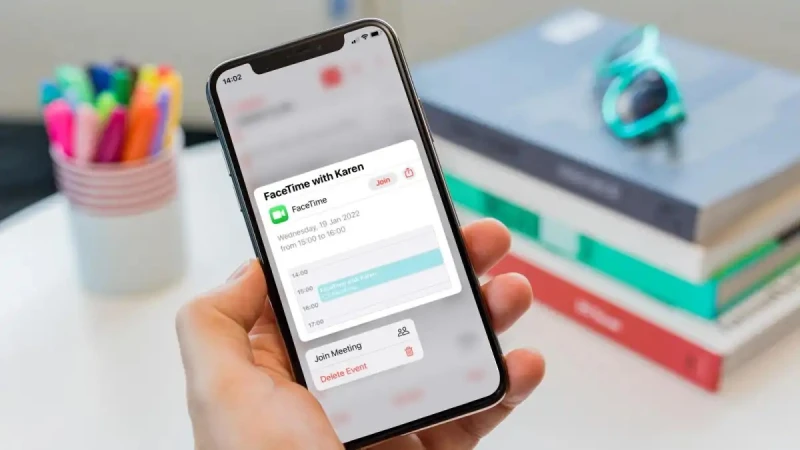
اکنون امکان برنامهریزی و تنظیم تماسهای فیستایم از قبل وجود دارد. در این مقاله، روش ارسال دعوت به یک تماس فیستایم آورده شده است. با سافت مک همراه باشید.
-----
در میان بسیاری از ویژگیهای جدید معرفی شده در آی او اس 15 و مک او اس مانتری، اپل قابلیت زمانبندی جلسات در فیستایم را نیز اضافه کرده است. در اینجا روش زمانبندی پیش از موعد برای برقراری تماس در آیفون، آیپد و مک آمده است.
برای دسترسی به قابلیتهای جدید فیستایم (FaceTime)، باید مطمئن شوید که دستگاه شما آیپد او اس 15، آی او اس 15 یا مک او اس مانتری را اجرا میکند. ما قبلاً مقالههایی در مورد روش بروزرسانی دستگاههایتان را نوشتهایم، بنابراین نگاهی به «آموزش بروزرسانی به آی او اس 15 در آیفون» و «آموزش بروزرسانی به آیپد او اس 15 در آیپد» و همچنین «آموزش بروزرسانی به مک او اس مانتری» بیندازید تا دستگاه اپل خود را به آخرین نسخهی سیستم عامل ارتقاء دهید.
روش برنامهریزی یک تماس فیستایم در آی او اس 15 و آیپد او اس 15
برای اینکه یک تماس فیستایم را از قبل برنامهریزی کنید، باید مراحل زیر را دنبال کنید:
- برنامه Apple Calendar را باز کنید.
- برای ایجاد یک قرار تماس جدید، بر روی دکمه + ضربه بزنید.
- برای قرار تماس نامی مانند FaceTime with Karen بگذارید.
- تاریخ و زمانی را که میخواهید تماس انجام شود، تنظیم کنید.
- بر روی فیلد Location or Video Call (مکان یا تماس ویدیویی) ضربه بزنید.
- گزینه FaceTime را انتخاب کنید.
- بر روی Add (افزودن) ضربه بزنید.
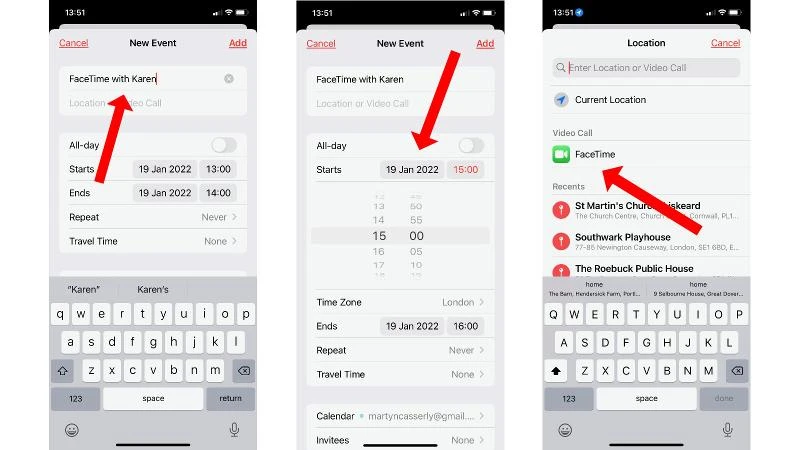
- قرار ملاقاتی را که اکنون در Calendar (تقویم) شما ظاهر میشود، باز کنید.
- بر روی گزینه Share (اشتراکگذاری) در گوشهی بالا سمت راست ضربه بزنید و دعوتنامه را برای شرکت کننده(ها) ارسال کنید.
- وقتی زمان جلسهی برنامهریزی شده فرا رسید، به تقویم بروید، قرار ملاقات را باز کرده و بر روی Join (پیوستن) ضربه بزنید.

برای کسب نکات بیشتر در مورد بهرهبرداری بهتر از خدمات ارتباطی اپل، مقاله دیگر ما با عنوان «روش استفاده از فیستایم در آیفون و آیپد» را مطالعه کنید.
روش برنامهریزی یک تماس فیستایم در مک
برای برنامهریزی یک تماس فیستایم پیش از موعد در مک، کاری که باید انجام دهید از این قرار است:
- برنامه Calendar (تقویم) را باز کنید.
- بر روی کادر روزی که میخواهید جلسه را برنامهریزی کنید، دو بار کلیک کنید.
- در کادری که ظاهر میشود، یک نام برای قرار تماس وارد کنید.
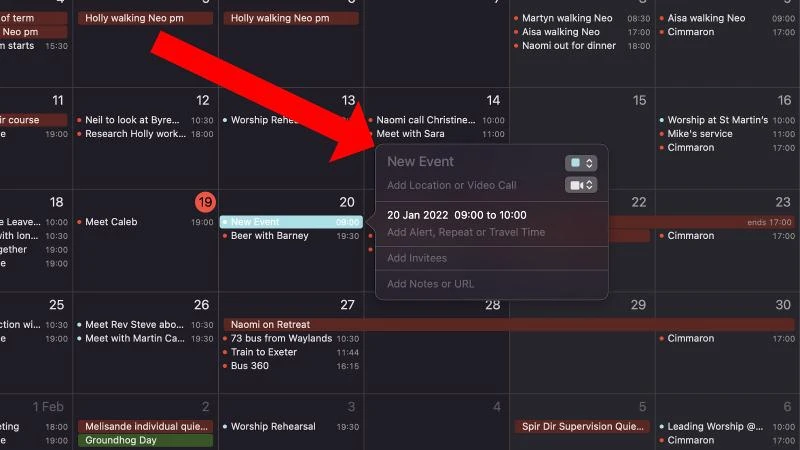
- بر روی آیکون دوربین ویدیویی در سمت راست فیلد Location or Video Call (مکان یا تماس ویدیویی) کلیک کنید.
- گزینه FaceTime را انتخاب کنید.
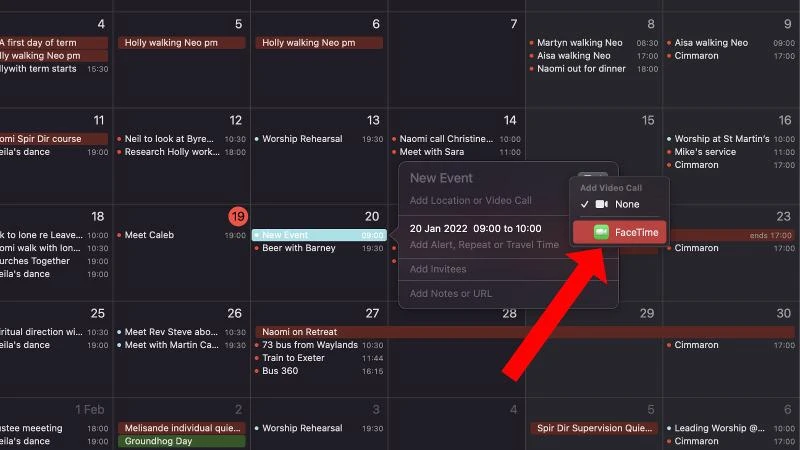
- زمان صحیح تماس را تنظیم کنید.
- بر روی Add Invitees (افزودن دعوت شدگان) کلیک کرده و آدرس ایمیل کسانی را که میخواهید دعوت کنید وارد کنید.
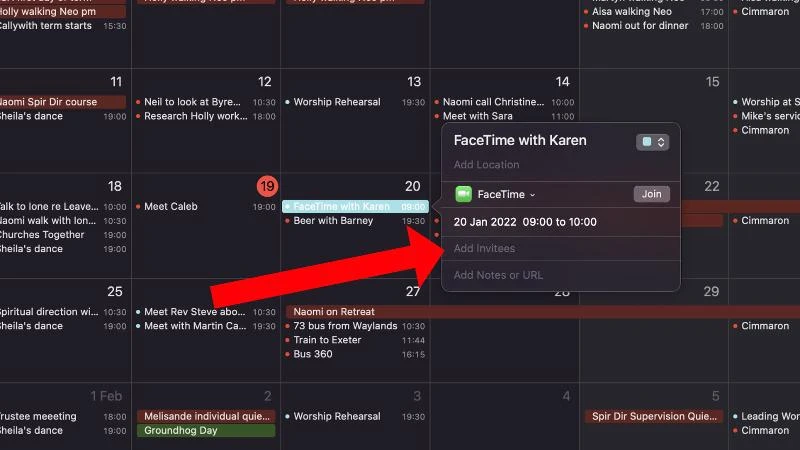
- وقتی زمان جلسه فیستایم برنامهریزی شده فرا رسید، برای شروع بر روی دکمه Join (پیوستن) کلیک کنید.
همچنین میتوانید در مقالهی دیگر ما نکات بیشتری را در مورد «روش استفاده از فیستایم در مک» پیدا کنید.
اگر میخواهید با افرادی که از دستگاههای غیر اپلی استفاده میکنند تماس برقرار کنید یا میخواهید به جای یک جلسهی برنامهریزی شده فیالبداهه با آنها تماس داشته باشید، میتوانید راهنمای ما در مورد «آموزش برقراری تماس فیس تایم با یک کاربر اندرویدی» را مطالعه کنید. از طرف دیگر، اگر میخواهید همزمان با چند نفر صحبت کنید «روش برقراری تماس گروهی فیستایم» را بخوانید.
- برچسبها : اپل , آیفون , آیپد , مک , فیستایم , زمانبندی تماس فیستایم , برنامهریزی تماس فیستایم , چگونه تماس فیستایم را برنامهریزی کنیم , چگونه تماس فیستایم را زمانبندی کنیم , روش زمانبندی تماس فیستایم , روش برنامهریزی تماس فیستایم
- دستهها : آموزشی
- تاریخ انتشار : 1401/03/29
- ارسال شده توسط : حسن موسوی
هنوز نظری برای این مطلب ثبت نشده است، برای ارسال نظر لطفا وارد شوید..